历史会话
在管理员模式的“历史会话”页面,管理员可以查看所有已结束的会话、消息详情、客户资料、满意度评价、快速质检、转接记录。
历史会话列表显示客户名称、客服名称、开始时间(接入或转入时间)、会话标签、是否转接、渠道、关联,并支持根据这些信息对会话进行筛选排序。
查看历史会话
默认情况下,历史会话列表显示所有客服在本周内参与并结束的会话,以及所有会话的满意度评价结果(含评价记录和评语)。
点击“选择表格栏”,可自定义显示列。
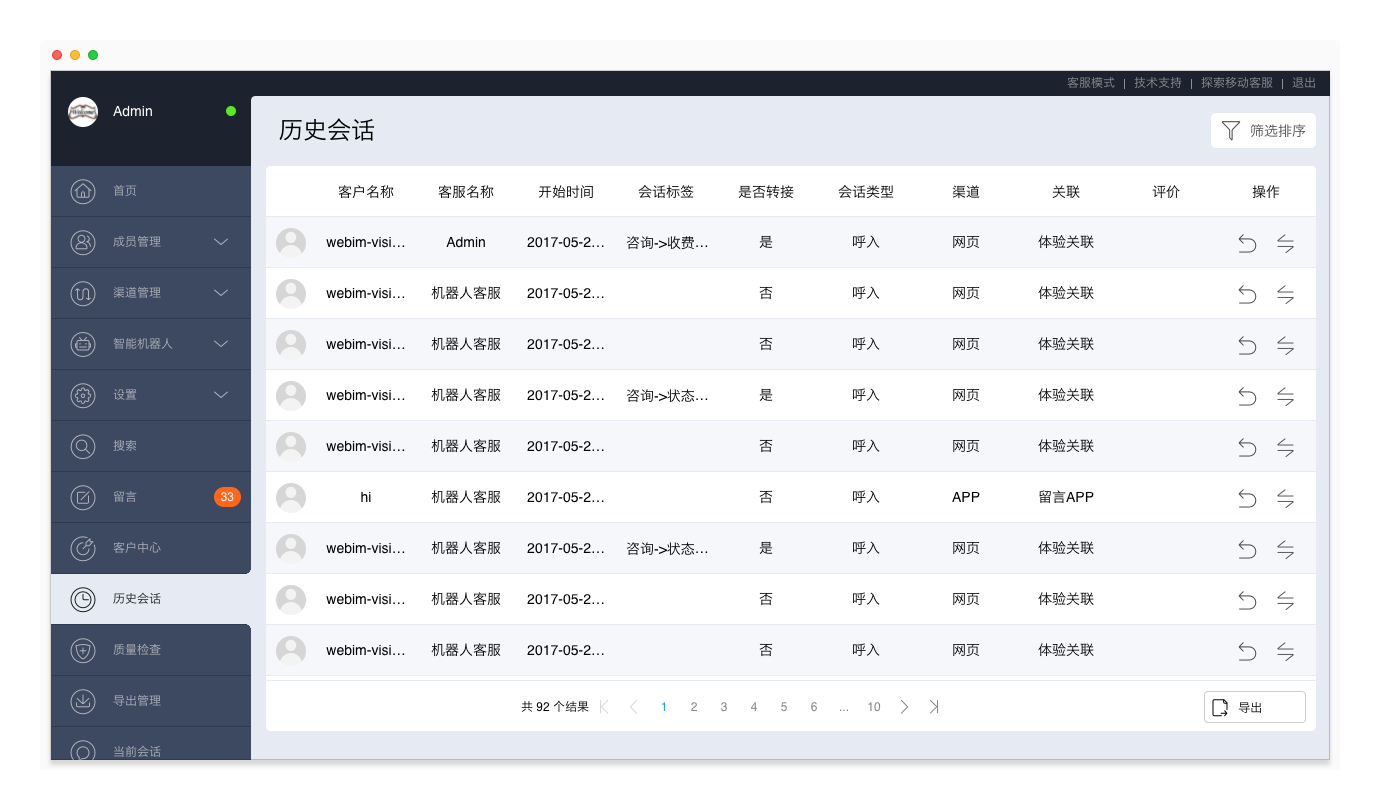
注:历史会话记录默认保存6个月,如需延长,请联系环信商务经理。
筛选历史会话
在历史会话页面,点击“筛选排序”,进入筛选排序页面,通过时间段、渠道、关联、会话标签、是否转接、会话类型、访客id、客服名称、客户名称、评价、技能组对会话进行筛选。
- 支持按客服名称模糊查询,支持先选择客服所在技能组,再选择具体客服。输入客服名称的关键字,自动匹配包含该关键字的所有客服。
- 支持按客户名称模糊查询,输入客户名称的关键字,即可查询到该客户的历史会话。
- 根据技能组筛选历史会话,筛选结果为路由或转接到该技能组并由该技能组的客服结束的会话。
支持按照会话接起时间或会话结束时间筛选历史会话。
- 会话接起时间:会话第一次被接起的时间,用于筛选在时间段范围内接起的历史会话;
- 会话结束时间:会话被手动结束/自动结束的时间,用于筛选在时间段范围内结束的历史会话。
若待接入会话未被接起直接被结束,则这些会话没有接起时间,只能根据会话结束时间查询。
分配历史会话
管理员可以将历史会话重新分配给客服或技能组,分配后,生成一个新的会话。
- 分配给客服时,新会话直接进入客服的进行中会话列表。
- 分配给技能组时,如果技能组内有空闲客服,新会话进入空闲客服的进行中会话列表;如果技能组内客服全忙,新会话进入该技能组的待接入会话列表。
进入管理员模式,选择“历史会话”,点击会话右侧的转接按钮可以对该会话进行分配。
查看聊天记录
在历史会话页面,点击某条会话,可查看该条会话的详细聊天记录和访客信息,可搜索历史消息,修改访客信息、会话标签、访客标签,并对访客进行回呼。
对来自Web渠道的访客,访客信息包含访客IP地址、地区、软件环境、会话发起页、着陆页、搜索词、推广来源。
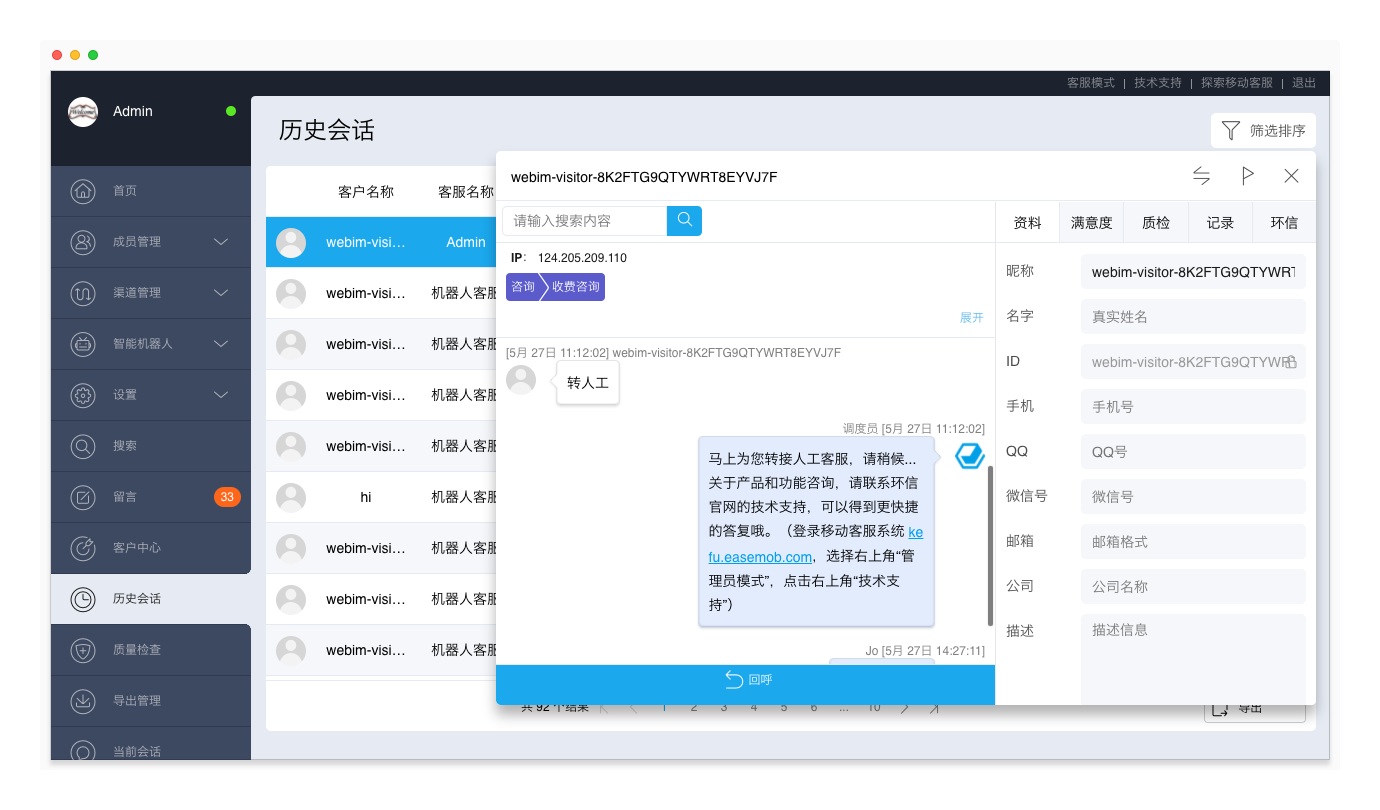
查看/搜索会话ID
会话ID是会话的唯一标识,每条会话有且仅有一个会话ID。
在历史会话页面,可以查看历史会话的会话ID、根据会话ID精确搜索会话。会话详情页和导出文件中同样包含会话ID,方便客服和管理员在沟通时,能够快速、准确地定位到具体会话。
打印消息记录
支持将任意一条会话的消息记录打印为PDF或使用打印机打印,消息记录以对话方式呈现,格式清晰,便于文件传递。
在历史会话页面,点击会话进入会话详情页,点击右上方的打印按钮,打印该会话的当前消息记录。如需打印所有消息记录,需要点击“更多历史消息”,将历史消息加载出来后打印。
黑名单
客服可以在会话详情页,将客户手动加入黑名单,或移除黑名单。黑名单中的客户可以再次发送消息,但系统不会为其创建会话;客户被移除黑名单后,再次发送消息时可以成功创建会话。
快速质检
点击一条历史会话,进入该会话的详情页。点击“质检”页签,可以查看系统质检指标筛选值、各评分项(包含详情和评分)、评分备注、附件、质检总评分。如果会话经过转接,可以查看经手的每位客服的上述指标。您可以根据历史消息记录和系统质检指标进行会话的快速质检。
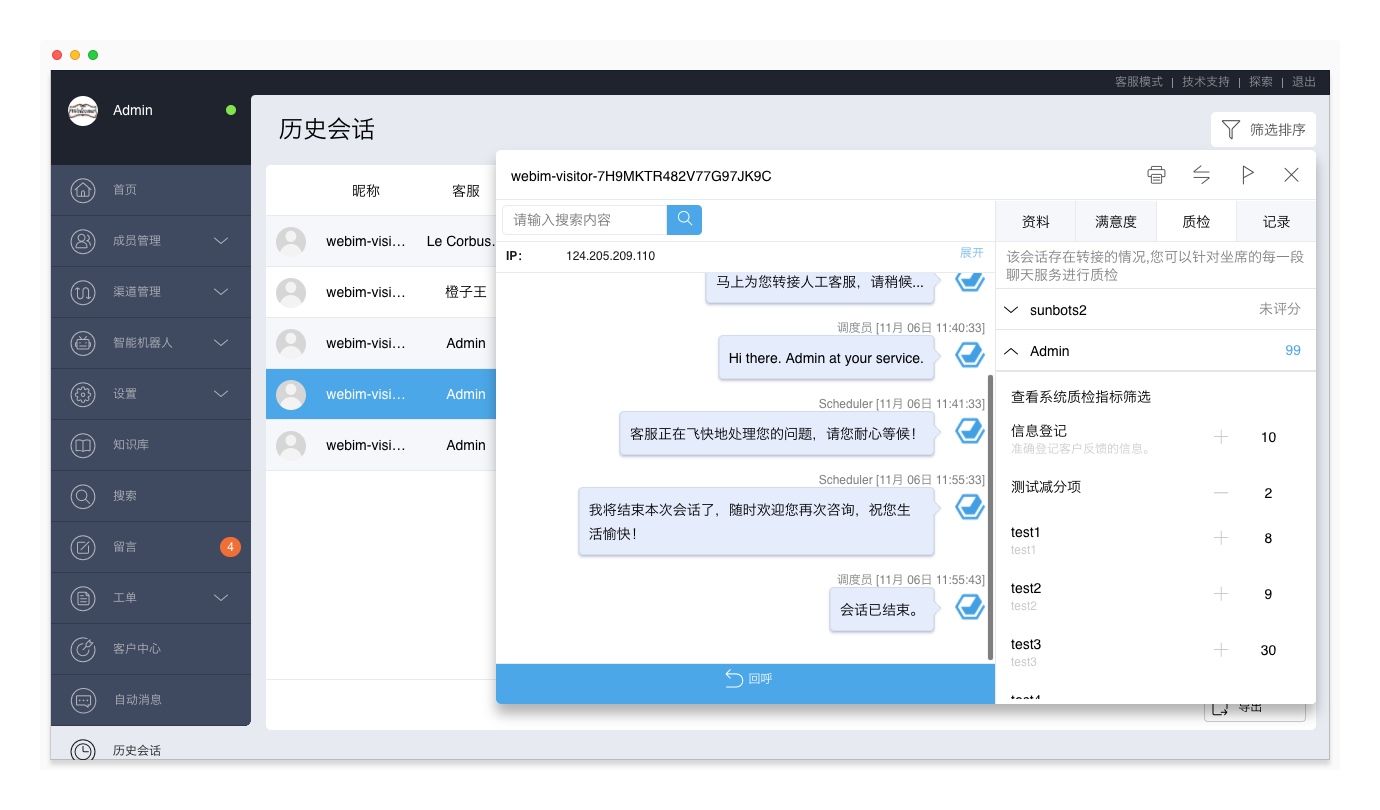
回呼/转接访客
在历史会话页面,或会话详情页面,点击“回呼”按钮,可回呼访客。回呼后,将会创建一个新会话,接待人员为当前坐席。
在会话详情页面,可设置“点击【回呼】按钮”模式:
- 点击【回呼】,跳转至客服工作台页面
- 点击【回呼】,不跳转页面,右上角提示“回呼成功!请到客服模式会话页面下进行处理。”
注:设置模式对所有历史会话生效。
同时您也可以点击会话列表最右侧的“转接”按钮,或者在会话详情右上角的转接按钮,将会话转接给其他坐席也可以转接给自己,可根据自己需要选择(转接默认不会自动跳转到坐席工作台对话页);
在历史会话里,无论是“回呼”还是“转接”,本质上都是上次会话结束后,坐席主动发起的与访客的沟通,因此会话类型都属于“回呼”类型,如果您有多会话回呼访客的使用场景,建议您在历史会话页面依次点击回呼或者转接,将待回呼的会话一次处理完以后,再回到坐席工作台页面上进行对话即可;
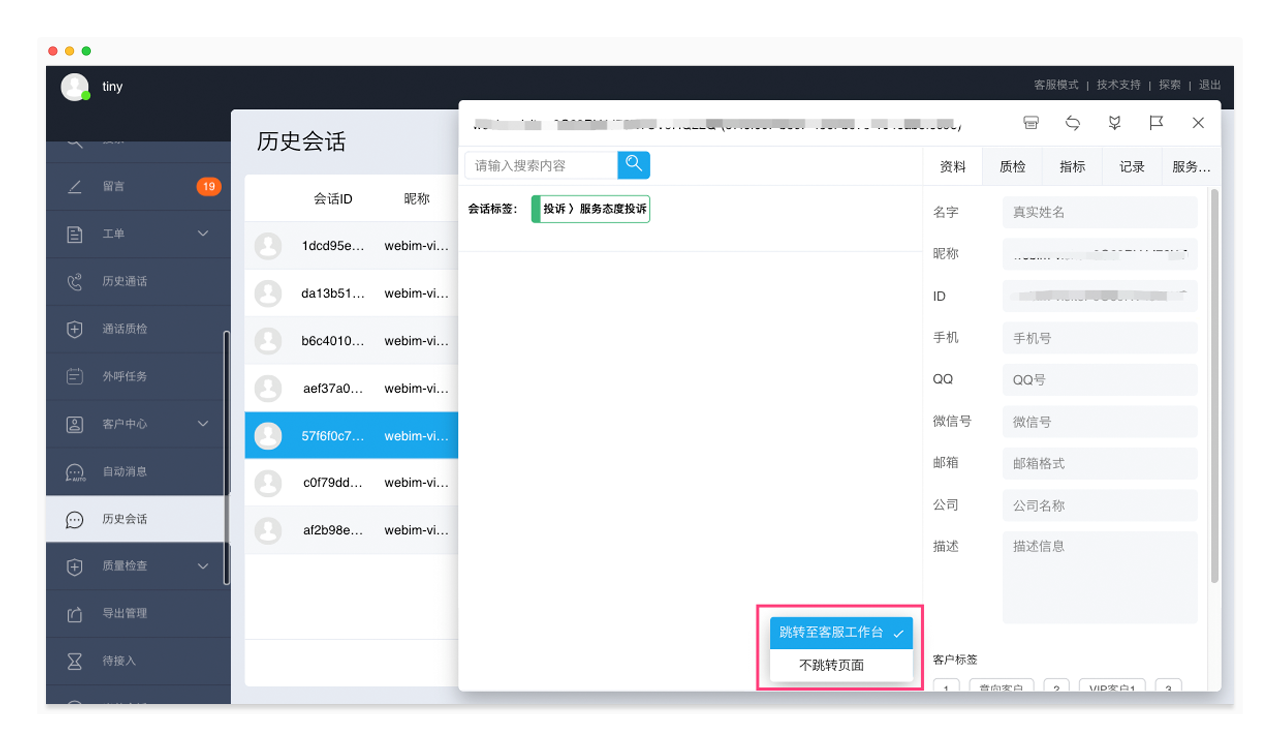
导出历史会话
访客与客服的聊天消息可通过历史会话页面导出。在历史会话页面,点击右下方“导出”按钮,将筛选结果生成为导出文件(包含聊天消息),可在导出管理页面查看导出文件并下载到本地。
文件有效期为7天,过期后文件将无法下载,需重新生成导出文件。每个导出文件最大不超过50Mb,最多包含30000条会话,如果过大会导致导出文件生成失败,需缩小筛选范围后重新生成。